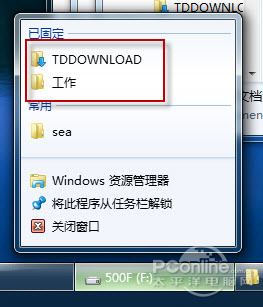|
3.4 方便调用--JumpList功能(Windows 7 全系列支持) 有常用的文件夹在各个磁盘分区,每次使用里边的文件都要一层一层的慢慢去打开,虽然创建桌面快捷方式是个好办法,但是快捷方式一多,桌面就显得凌乱不堪。在Windows 7 中可以把常用的文件、文件夹拖动到任务栏上,将它们附加到到跳转列表上,就可以实现快速打开。
另外,当程序支持时,用该程序最近打开的文件列表,会被记录并累出在“开始”菜单中该程序的JumpList列表中,方便用户快速进行再次打开。在程序的的任务栏图标上同样可以调出JumpList列表,你可以把较常用的项目固定到该列表上,这样就不会给新的项目所替换。
3.5 集中管理--“库”功能(Windows 7 全系列支持) Windows 7的一大改变当属“库”功能。“库”简单的来说就是将同一类的文件包含入同一分类中,方便用户管理与实用。比如,在硬盘中零零散散的分布着视频/音频/图片/工作文档,如何把他们集中起来管理呢?逐个的将他们拷贝到同一目录下,这样的方法虽然可以实现目的,但却非常麻烦。再如,用户常用的文件夹位于硬盘不同位置,并且文件夹层次深浅不一,对于那些路径很深的文件夹,每次定位起来也十分困难。 这时候就可以用到Windows的“库”的特性,将这些同类文件夹置入同一个库中,比如将有关于视频文件的文件夹包含到“视频库”中,那么无需移动原有文件的位置,你就可以在视频库中进行集中的管理与操作了。 注意,把文件/文件夹包含入到库中并不是将文件真正复制到“库”这个位置,而是在“库”这个功能中“登记”了那些文件/文件夹的位置来由Windows管理而已。 3.7 一键切换--快速切换投影功能 (Windows 7 全系列支持) 在演示或教学过程中,用户常会用到投影仪,在Windows 7中切换屏幕显示到投影仪变得非常简单,用户只需按快捷键win+P,就可实现屏幕显示切换效果,无需再进入层层设置菜单进行设置了。 3.8 局域网共享就这么简单 (Windows 7 全系列支持 家庭普通版不能创建家庭组) 在Windows 7中与局域网用户共享文件、打印机等资源也变得非常简单,只需要简单两步创建家庭组,其它计算机加入这个家庭组,就可以轻松共享文件与设备了。对比Windows XP这个操作简单了太多。
|
正在阅读:Windows 7家庭高级版 新世代操作系统Windows 7家庭高级版 新世代操作系统
2010-06-10 17:12
出处:PConline原创
责任编辑:caoweiye
键盘也能翻页,试试“← →”键